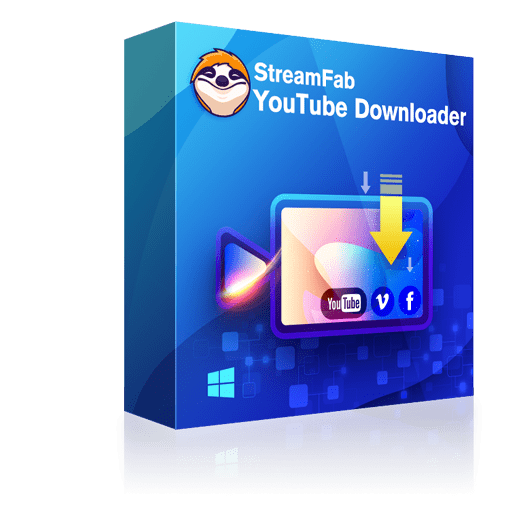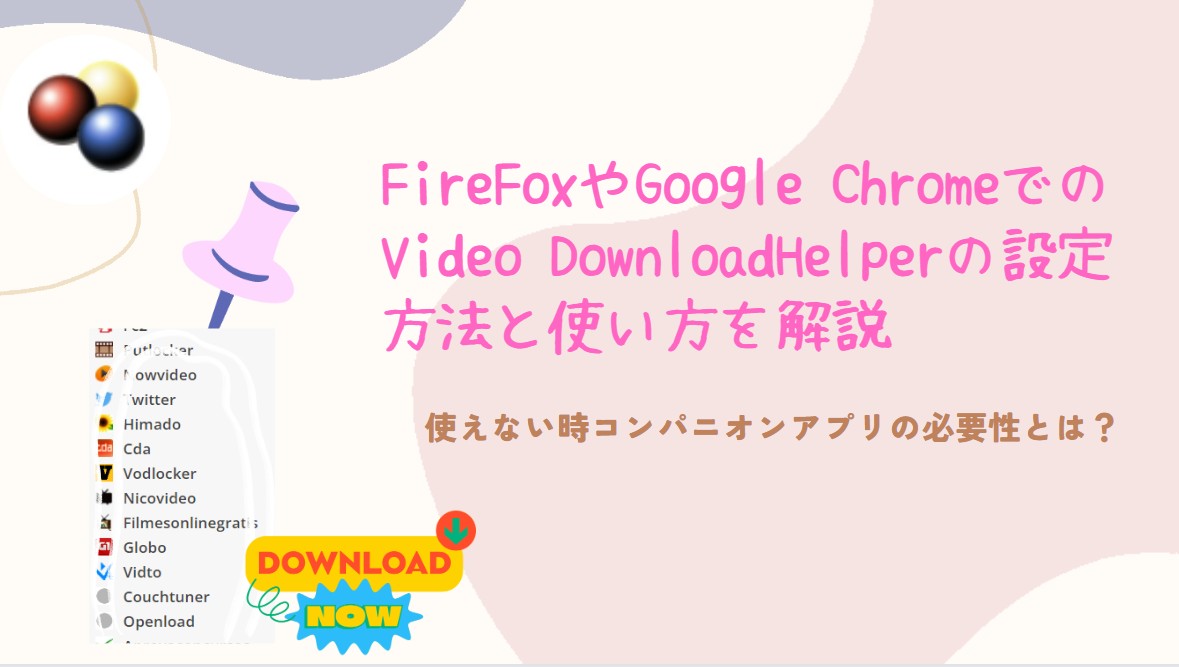目次【閉じる】
HLS(TS,m3u8)ストリーミング動画をMP4に変換して保存するストリームレコーダー。ダウンロードと録画(ビデオキャプチャ)機能両方備えているので、他の無料ツールで保存できない動画でも簡単にパソコンに保存してくれます。
今回は完全無料な動画保存拡張機能であるストリームレコーダーやその使い方、途中で止まったりするなど使えないときの対処法などを解説します。
ストリームレコーダーについて
ストリームレコーダーがChromeやFirefox両方で利用できるか
いいえ、Chromeだけで利用可能、Firefoxで使えません。
ストリームレコーダーで動画をダウンロード・録画するのはバレるか?
バレません。動画のダウンロードに個人情報などを入力する必要がないし、別のアプリや広告への誘導もないので、バレないと思います。
ストリームレコーダーはスマホで利用できるか?
いいえ。パソコンでしか利用できません。スマホに非対応。
保存先はどう変更するか?
ストリームレコーダーでダウンロード・録画した動画はデフォルトでC:\Users\fab\Downloadsに保存されます。変更する場合は、Google chromeブラウザの設定>ダウンロード>保存先で行います。
利用時の注意事項
1.DRMによって暗号化されているHLSダウンロードに非対応
2.RTMPなどFlashによるストリーミング動画に非対応
3.13時間15分を超える動画に非対応
4.日本で著作権者の許可なく動画をダウンロードするのは違法となる
5.通常モードでダウンロードできない場合はキャプチャモードに変更して試す
ストリームレコーダーの使い方
ストリームレコーダーには、通常モードとキャプチャモード2種類あり、通常モードにはライブとアーカイブに分けます。
通常モードで動画をダウンロードする手順
1.ウェブサイトから動画を再生。
2.右上にある拡張機能アイコンをクリックしてストリームレコーダーを選択。
3.デフォルトで通常モードで動画を保存。
4.上記の図に示すように、ダウンロードできない時はキャプチャーモードに切り替わって見せる。
5.ダウンロードできた。
ただし、ダウンロードされた動画はいくつかの短い動画に分割されました。
ストリームレコーダーを利用する時よくあるエラー
ストリームレコーダーで動画を録画する時、エラーが起きたら基本的にブラウザのキャッシュをクリアして再試行すれば解消できます。
|
エラー |
説明 |
対処法 |
|
Error: suitable demuxer not found |
ライブ動画を録画でこのエラーが起きたら起点となる動画のロードが失敗しているという意味。 |
10秒ほど待ってリロードしたら回復できるかもしれない。 |
|
403 |
サーバーからアクセスが拒否されたという意味 |
基本的に対処法がない、StreamFabのような有料ソフトの利用がおすすめ |
|
404 |
対象となる動画が存在しないエラー |
サーバー側に問題があると考えられ、しばらく待ってもう一度試したほうが良いでしょう |
|
408 |
ライムアウトによるエラー |
回線状況をチェックしてリトライする |
|
Failed to fetch |
サーバーに接続できないエラー |
ご自身のネットワークの不安定や相手サーバーが落ちるのが原因かもしれない、ネットワークのチェック、もしくは別ソフトの利用が賢明 |
|
ライブ動画の録画が途中で止まる |
元動画のタブを開き続けておかないとダウンロードできない、また、ファイルのURLがライブ途中で変更される事によるエラー |
ストリームレコーダー側は近日中に対応していく |
ストリームレコーダーはどんなサイトから動画を保存できる?
ストリームレコーダーはDRMによって保護された動画を保存できないため、Amazonプライム・ビデオや、Netflix、U-NEXTのような動画配信サービスに対応しません。
また、YouTubeはDRMがかかった動画を配信しないが、Google Chrome側の原因でYouTubeにも対応しません。
ストリームレコーダーでTVer動画を保存してみたら、キャプチャモードでダウンロードできました。通常モードで試すと、「Failed to fetch」というエラーが表示されました。ただし、録画された動画は複数の小さなクリップに分割されたことに気をつけてください。
ストリームレコーダーはニツイキャス録画やTwitch、OPENREC.tvのようなサイトから動画を保存する時役に立つでしょう。
ストリームレコーダーの評判
ストリームレコーダーが完全無料でM3U8動画も保存できるのは嬉しいポイント。拡張機能でインストールだけでいい。類似のVideo Downloadhelperの動画のダウンロード機能を最大限にするにはコンパニオンアプリを必要とするのは違って、ストリームレコーダーは手軽に保存モードを切り替わる事ができ、余計なアプリをダウンロードする必要がありません。
また、安全性にも特に心配することなく、長年に広く使われるソフトで、ウィルス感染や詐欺のようなことを聞いたことがありません。筆者が自ら試したが特に危険性を感じませんでした。
しかし、実際試してみたら、ストリームレコーダーは主流サイトに基本的に対応せず、不具合の頻度が高い。対応する場合でも複数の小さな動画に分割されたり、途中で止まったり、音が出なかったりするので、手軽に動画を保存できません。
以下は、一部の利用者からの声です。
ストリームレコーダーが使えない時は
ストリームレコーダーでダウンロードできない、もしくは複数の動画に分割して保存することに嫌だと思われる場合は、StreamFab Youtubeダウンローダーを試してみてください。
StreamFab Youtubeダウンローダーはyou tubeをはじめ、Tverやインスタ、ティクトック、ニコニコ動画…といったサイトから動画をMP4/MP3形式で保存できます。対応サイトが多く、使い方も簡単です。ドメインを入力すれば対象となる動画を再生してダウンロードボタンを押すだけ。
Twitterやインスタのようなよくあるサイトなら、ドメインの入力もいらず、数クリックだけでOK。
他には、音声トラックの選択や、字幕を個別に保存するもしくは動画とともにダウンロードすること、公開予定の番組を予約でダウンロードすることなど細かい機能も豊富。
Youtubeから永久に無料で動画をダウンロードできます。
すべての機能は30日内で無料で体験でき、返金ポリシーもあるので、ご安心ください。
不具合が少ないので、無料サイトよりずっと使いやすい。
今回はスクリームレコーダーの使い方やエラー、評判、利用時の注意点、使えない時の対処法などを解説しました。使えない時はかわりにStreamFabを利用してみてください。